
XnView je besplatni program (za nekomercijalnu upotrebu) za gledanje i organiziranje pohrane slika. U XnViewu možete uređivati slike, stvarati prezentacije, web stranice, sličice, galerije video slika itd..
XnView je u određenom pogledu superiorniji od većine sličnih gledatelja za gledanje grafičkih datoteka. Freeware XnView - moćan pretvarač formata datoteka (podržava ogroman broj formata) koji može raditi s multimedijskim datotekama.
sadržaj:- XnView sučelje
- Postavke XnView
- Pogledajte fotografije u XnView
- Izrada prezentacija u XnView
- Reprodukujte video i audio u XnView
- Zaključci članka
Program XnView podržava video formate (potrebno je da su u operacijski sustav instalirani odgovarajući kodeci), kao i formate mnogih video kamera. Video i audio datoteke reproduciraju se pomoću ugrađenog multimedijskog uređaja.
Ključne značajke XnView:
- Pregledajte preko 500 formata datoteka.
- Način pregleda (sličice slike).
- Uređivanje slika.
- Batch datoteka pretvorbe.
- Pregledajte ne grafičke datoteke (video, audio, arhive, dokumente i druge vrste datoteka).
- Pretvorite slike u preko 70 formata.
- Snimanje zaslona (snimke zaslona).
- Stvaranje HTML stranica s slikama.
- Rad s pisačem i skenerom.
U programu XnView možete izvoditi osnovne operacije uređivanja (mijenjanje veličine, obrezivanje, ispis, primjena filtera, usporedba fotografija, promjena mogućnosti boje, lijepljenje teksta, stvaranje panorama itd.) Fotografija, otvaranje video i audio datoteka, pretvaranje slika u druge formati, skupne datoteke procesa, napravite snimku zaslona.
Program XnView radi u sljedećim operativnim sustavima: Windows, Mac OS X, Linux, aplikacija ima podršku za ruski jezik.
Sa službene web stranice programera (Pierre-Emmanuel Gughele) možete preuzeti sljedeće verzije programa: XnView Minimal, XnView Standard, XnView Extended, koje se razlikuju u konfiguraciji (funkcionalnosti). Sve verzije XnView predstavljene su u dvije verzije: u obliku alata za instalaciju za uobičajenu instalaciju na računalu i arhive za prijenosnu verziju programa koja ne zahtijeva instalaciju na računalu.
Web stranica ima verziju XnView MP (XnView Multi Platform) koja će dodatno kombinirati sve verzije aplikacije za različite operativne sustave u jednom proizvodu.
Vjerojatno ima smisla preuzeti XnView Extended, kao najfunkcionalniju verziju koja uključuje sve dodatke i dodatke. Na svoje računalo preuzeo sam prijenosnu verziju XnView Portable. Nakon raspakiranja arhive XnView Full program možete pokrenuti iz mape tako što ćete aplikaciju staviti na prikladno mjesto na računalu ili na izmjenjivi uređaj (flash pogon).
XnView preuzimanjeNa prvom startu u čarobnjaku za konfiguraciju program XnView predlaže odabir mjesta korisničkih postavki, integriranje vaših naredbi u kontekstni izbornik sustava Windows. Možete odbiti neke ponude, dodati naredbe u sustav i pridružiti datoteke iz programskih postavki.
XnView sučelje
Nakon pokretanja, vidjet ćete glavni prozor programa XnView. Izgled glavnog prozora XnView možete promijeniti u izborniku "View" odabirom "View" i "Location" u kontekstnom izborniku postavki..
Preglednik za gledanje fotografija i drugih datoteka ima tri područja: područje stabla mapa, područje sadržaja odabrane mape i područje pregleda (pregled). Ta se područja mogu sakriti malim plavim gumbima..
Stablo mapa izgleda kao Windows Explorer. Stablo mapa prikazano je na kartici "Mape". U blizini su kartice Favoriti i kategorije..
Datoteke se dodaju na karticu Favoriti pomoću odgovarajućeg gumba na alatnoj traci.
Na kartici "Kategorije" možete organizirati sve fotografije sortiranjem slika po temama. Prema zadanom u programu se stvara niz kategorija. Možete stvoriti nove kategorije. Da biste to učinili, označite kategoriju, a zatim odaberite "Nova kategorija", imenovajte novu kategoriju. Zatim odaberite sliku u prozoru XnView, u izborniku "Pogled" odaberite stavku kontekstnog izbornika "Dodijeli kategorije ...", a zatim odaberite željenu kategoriju, primijenite postavke.
Traka izbornika sadrži gumbe: Otvori, preko cijelog zaslona, Rotiraj u smjeru suprotnom od kazaljke na satu, Rotira u smjeru kazaljke na satu, jpeg pretvorba bez gubitaka, Svojstva, Radnje datoteka, Pronađi, Ispis, skeniranje, transformacija, snimanje, prezentacija, izrada web stranice, izrada sličica, opcija,.
Ispod trake izbornika nalazi se alatna traka s karticama, funkcijskim tipkama i poljem za pretraživanje.
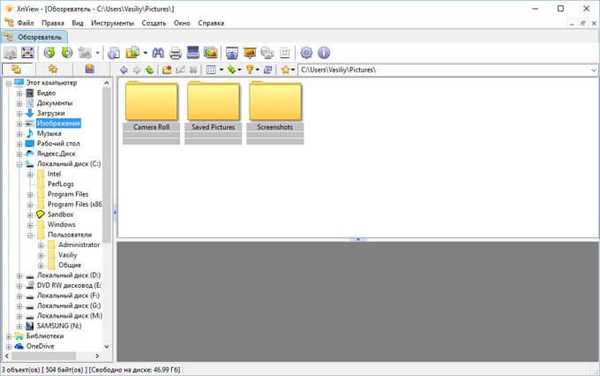
Postavke XnView
Postavke programa XnView možete unijeti iz izbornika "Alati", a u kontekstnom izborniku odaberite "Opcije ...". Ovdje možete odabrati prikaz vrsta datoteka, radnje s datotekama, konfigurirati tipke na tipkovnici i tipke miša, odabrati postavke čitanja i pisanja, konfigurirati tipke sučelja i alatne trake, konfigurirati preglednik, sličice, pregled, prikaz, način prikaza preko cijelog zaslona, integrirati program u sustav, pridružiti se XnView datoteke.
Da biste povezali datoteke s XnView, morat ćete pokrenuti program kao administrator (samo za ovu operaciju).
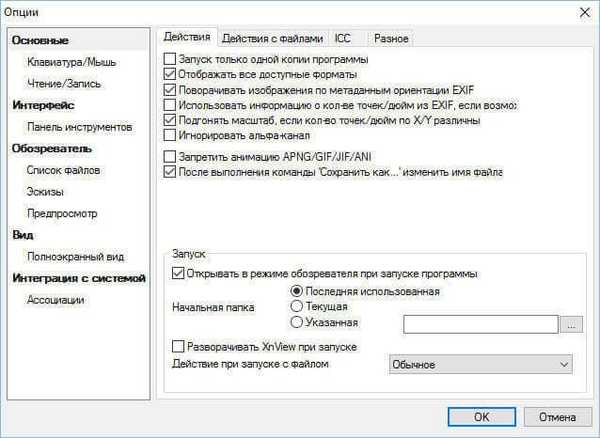
XnView podržava rad naredbenog retka.
Na XnView možete spojiti filtre Adobe Photoshop. U prozoru "Opcije" kliknite "Integracija sustava", otvorite karticu "Adobe Plugins". Kliknite gumb "Dodaj ...", u prozoru programa Explorer odaberite mapu s Photoshop filtrima (naravno ako je ovaj program instaliran na računalo). Nakon toga će filtri Adobe Photoshop raditi u XnView.
Možda će vas zanimati i:- Najbolji besplatni preglednici slika - 5 programa
- Jednostavan modifikator slike - grupna obrada slika
- PicPick - snimanje i uređivanje slika
Pogledajte fotografije u XnView
Da biste pogledali fotografije, otvorite mapu sa slikama pomoću stabla mapa. Datoteke možete dodati programu XnView iz međuspremnika ili povlačenjem i ispuštanjem (drag'n'drop) u prozor programa.
Označite sliku za pregled. U području pregleda na kartici Pregled prikazuje se fotografija umanjene veličine. Kartice "Svojstva", "Histogram", "EXIF", "XMP", "Kategorije" sadrže podatke o ovoj slici.
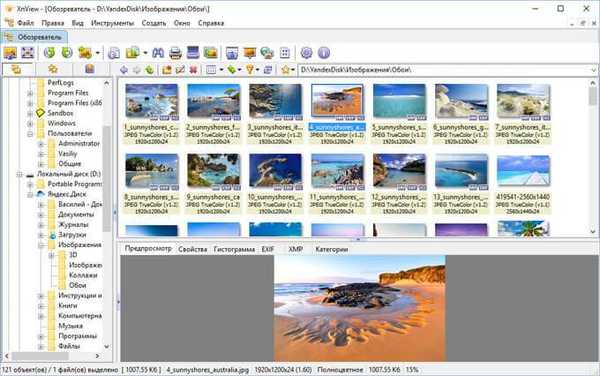
Da biste povećali sliku, dvaput kliknite fotografiju. Sada možete uređivati sliku: promijeniti veličinu, prilagoditi boje, ukloniti crvene oči, pretvoriti u drugi format itd..

Pomoću gumba "Prikaz cijelog zaslona" slika se može proširiti na cijeli zaslon monitora. Za izlaz iz prikaza preko cijelog zaslona pritisnite tipku Esc.
Bilo koja slika iz prozora programa može se odabrati kao pozadina za radnu površinu.
Izrada prezentacija u XnView
Da biste stvorili dijaprojekciju, kliknite na "Slide Show" gumb na alatnoj traci. U prozoru "Prezentacija" pritisnite gumb "Dodaj ...", a zatim u prozoru Explorera odaberite slike koje ćete dodati u prezentaciju. Slide showu možete dodati video datoteke.
Pomoću gumba "Dodaj mapu ..." dodajte mapu sa svim slikama u toj mapi. Pomoću gumba "sortiraj" sortirajte fotografije prema određenim kriterijima (ime, datum, veličina, proširenje).
Izbrišite neželjene fotografije pomoću gumba "Izbriši" ili "Izbriši sve". Veze datoteka uklanjaju se samo s popisa prezentacija..
Pomoću gumba u obliku trokuta možete prilagoditi redoslijed prikaza slika. Da biste to učinili, odaberite sliku u polju "Popis datoteka", a zatim pomoću gumba premjestite fotografiju na željeno mjesto na popisu datoteka.
U odjeljku "Prijelaz" koristi se mjerač vremena (s izborom vremena u sekundama) ili se prijelaz na sljedeću sliku događa bilo kojom tipkom na tipkovnici ili tipkom miša.
Slike se prikazuju u načinu cijelog zaslona ili u fiksnoj veličini (izbor korisnika).
Prema zadanim postavkama omogućeno je "Automatsko ponavljanje", što znači da će se nakon dovršetka prikaza fotografije slika ponovno početi reproducirati. Kad odaberete postavku "Slučajni redoslijed", slike se prikazuju nasumičnim redoslijedom, a ne u određenom, prema kojem su fotografije smještene na popisu datoteka.
Zatim odaberite efekte prijelaza..
Pomoću postavke "Play Sound ..." dodajte glazbu u prezentaciju. Da biste to učinili, odaberite odgovarajuću audio datoteku na vašem računalu.
Kliknite gumb "Spremi ..." za spremanje prezentacije u datoteku ".sld". Slide show možete otvoriti gumbom "Open ...".
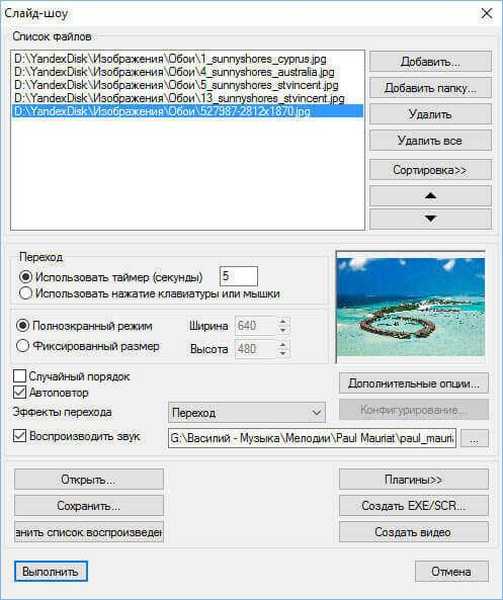
Pomoću gumba "Napredne mogućnosti ..." izvršite dodatne postavke prije nego što počnete stvarati prezentaciju.
Slide show može se spremiti kao izvršnu datoteku ".exe" (prikazivat će se na bilo kojem računalu) ili u formatu video datoteke. Da biste to učinili, kliknite na odgovarajuće gumbe ("Create EXE / SCR ..." i "Create Video") i napravite potrebne postavke za datoteku ove vrste.
Zatim kliknite na gumb "Pokreni". Nakon toga će se prezentacija početi reproducirati. Za izlaz iz prezentacije pritisnite tipku "Esc" ili dvokliknite sliku slike.
Reprodukujte video i audio u XnView
XnView prikazuje video i audio datoteke. Unesite mapu s video ili audio datotekama, a zatim pokrenite datoteku. Video ili glazba otvorit će se za reprodukciju na ugrađenom uređaju za reprodukciju. Reprodukciju videozapisa moguće je započeti u načinu cijelog zaslona (slično kao na slici).
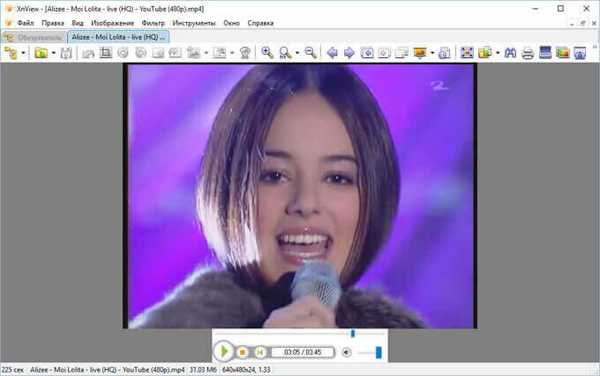
Zaključci članka
Besplatni program XnView osmišljen je za gledanje fotografija, pretvaranje (pretvaranje) slika u druge formate, reprodukciju multimedijskih datoteka i uređivanje slika. U XnViewu možete stvoriti prezentaciju, web stranicu, snimiti snimku zaslona, stvoriti panoramsku sliku.
Povezane publikacije:- FotoSketcher - pretvaranje fotografija u crteže
- IrfanView - preglednik slika
- FastStone Image Viewer - preglednik i uređivač slika
- FotoMorph - stvorite animaciju iz fotografija
- Foto album Windows Live











